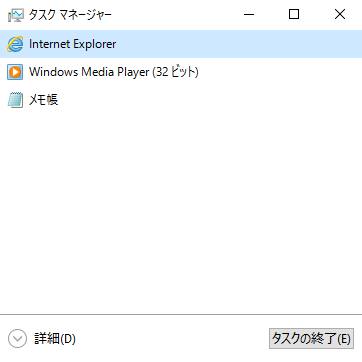シャットダウンと再起動についてのユーザー様からのご質問と回答のコーナーです。
コンピューター上でのトラブルの事例と解決方法を、Q&Aでの回答の方式で記述いたします。
目次
自動的にシャットダウンしてしまうトラブル
Microsoft Windows(マイクロソフト・ウィンドウズ)のオペレーティングシステム(カーネル)が
インストールされていますパソコンを日々お使いの際に、時々、何かのエラーや、パーツへの負荷により、
自動的にコンピューターがシャットダウンする強制終了が起こることがあります。
その後、自動的に再起動をしたり、ボタンを再度押さなければ電源が落ちたままになってることもあります。
それらのアクシデントを防止したり、パソコンの問題のある箇所の復旧をする方法について、解説していきます。
ウォームスタートをしてもシステムの問題が回復しない原因は?
次に、コンピューターの電源を切らずにシステムを再起動する、
ウォームスタート(warm start)で立ち上げ直した場合、たまった熱がそのままで残っていたり、
CPUクーラーのファンや排気口などに蓄積したホコリやゴミが速度遅延やエラーの原因だった時は、
問題から回復しないことがあります。
その際には、ソフトウェアリセットではなく、電源を一度シャットダウンして、
マシンをしばらく置いて冷ましたたり、汚れを取り除いてみてください。
Windowsのロゴが表示される画面でフリーズする時は?
ウィンドウズのパソコンが何の前触れもなく勝手に強制終了したり再起動して、その後電源を入れ直しても正常に起動せず、
最初のWindowsのロゴが出る画面でフリーズしてしまい、その後 正常に起動できるようになり、
しかし何度も繰り返す同じ問題が出て、またセーフモードでも直らない、という状態である場合の対処法について。
まず、問題が発生する前の数日間あたりで、何かインストールをしたり、
アップデートしたプログラムなどはあったかどうかを確認されてみてください。
最新のウイルス対策ソフトのアップデート版など、重いソフトウェアが入っていたりすると
スペックによっては動作環境が満たされずに強制終了と再起動を繰り返す状態などの
システム異常が出てしまうことがあります。
PCのトラブルはソフトウェアのインストールで起こるものも非常に多いため、
最近何かプログラムを加えられた場合は一度アンインストールで消去されてみてください。
他に強制終了と再起動が頻繁に起こるケースでの考えられる原因として、USBメモリーなどを
USBポートに差し込んだまま電源を入れると正常に起動できなくなることが多いです。
一度マウスとキーボード以外の全部の周辺機器を外されてから、起動されてみてください。
「Windowsを起動できませんでした。」と表示される場合は?
ウィンドウズのパソコンを起動しようとすると、黒い画面に白い文字で、
「次のファイルが存在しないか、または壊れているためWindowsを起動できませんでした。」
と出る時の修理をするには、WindowsのOSのバージョンによって少し対処法も違うのですが、
付属の起動用のCD/DVD-ROMをDVDドライブのトレイに入れて、
青色のセットアップ画面でRキーを押して「回復コンソール」を開きます。
最近のWindows 11や、10、8などでは、システム修復ディスクなどの回復プログラムから
「詳細オプション」の画面を開いて、「システムの復元」や「スタートアップ修復」などのリカバリーを実行します。
また、Cドライブの内部の空き領域がほとんど埋まっているなど容量的な問題も考えられます。
オペレーティングシステムの起動がひとまず復旧できて、デスクトップの画面が開けましたら、
エクスプローラーの「コンピューター」の画面から、保存されているプログラムを一度チェックします。
もしウィンドウズの画面がループを繰り返して、いつまでも起動ができない時は、
パソコン修理サービスに出して、修復をしてもらうこともできます。
先に、PC内部に保存されたままの大事なファイルを取り出しておきたい、という際には、
専門のデータ復旧のサービスにて、拡張子の救出の作業を行ってもらうこともできます。
ハングアップの頻度が増えた場合は?
次に、PCのハングアップ(フリーズ)の頻度が急に増えてしまった時には、
まずCPUファンといった冷却装置の部分にホコリがたまっていることが原因である可能性があります。
Windows 11といったOSのパソコンの内部を、見落としの部分がないように、すべての冷却装置の箇所の掃除をされてみてください。
次に、SSDないしHDD、メモリ、CPUの使用量のチェックをして、不要なアプリケーションソフトを停止したり、削除します。
オペレーティングシステムに問題がありそうな場合は、スタートアップ修復や再インストールを行われてみてください。
それでも数日に一度の割合で、デスクトップの画面が表示された後にフリーズや強制終了が発生して、
アクセスランプは点滅しており、マウスは動くもののどこをクリックしても反応はなく、
電源の長押しでシャットダウンをした場合は問題なく起動して、使用中にフリーズするということはなく、
HDD・メモリに問題がないとすると、どこに異常がある?という場合は、
ウィンドウズでのフリーズの原因は大抵、パソコンの性能が低いことと、
古いOSに新しいソフトウェアを使用していることで強制終了なども起こりえます。
Photoshopや最新のアンチウイルスのソフトを使用していると
動作環境がぎりぎりか不足気味により、止まりやすくなります。
Ctrl+Alt+Delキーでタスクマネージャー(Task Manager)の「詳細」を開いて、
どのパーツに負荷が掛かているかを調べてみてください。
また、CPUクーラーがCPUの上でしっかりと固定されていなかった場合は、熱暴走が起きて
パソコンが止まってしまいやすくなりますので、交換される時にはよく点検をされてみてください。
マザーボードもわりと故障しやすく、実際に壊れ掛けたときはアクセスランプが
ずっと付いたままになって、動作が停止したり極端に遅くなることもよくあります。
インターネットを開いているとシャットダウンが起こる場合は?
次に、パソコンの電源を入れてネットサーフィンをしていたら、急にシャットダウンし始めて、
それを何度も繰りかえし、シャットダウンしたままにしていたら、
ひとりでにパソコンが起動し始めたりして、最終的に電源を入れてもディスプレイには何も映らなくなってしまい、
Cドライブに入っている大切なデータも開けないので修理したい、という場合の対処法について。
まず、パソコンOSの種類と購入日、スペックによるのですが、かなり以前の、またはスペックの低い
PCパーツで構成されたパソコンでしたら、どこかのパーツが故障したか、
重いページを開いたためフリーズした可能性があります。
ネットサーフィン中に起こった場合、コンピューターウイルスに感染した可能性も高いです。
本体のあたりから今までにないカタカタ音が鳴り始めていたら
ヘッドクラッシュという重度の障害が起きている場合もあります。
電源が入らないとセーフモードも使えないので修理に出さなければ修復は難しいのですが、
Cドライブに入っているファイルは、データ復旧サービスか、ファイルの救出を実施されている
私設のコンピューター修理店で取り出してもらうことができます。
これからも、パソコンのトラブルに関するご質問を、掲示板やメールフォームにて、随時受け付けています。